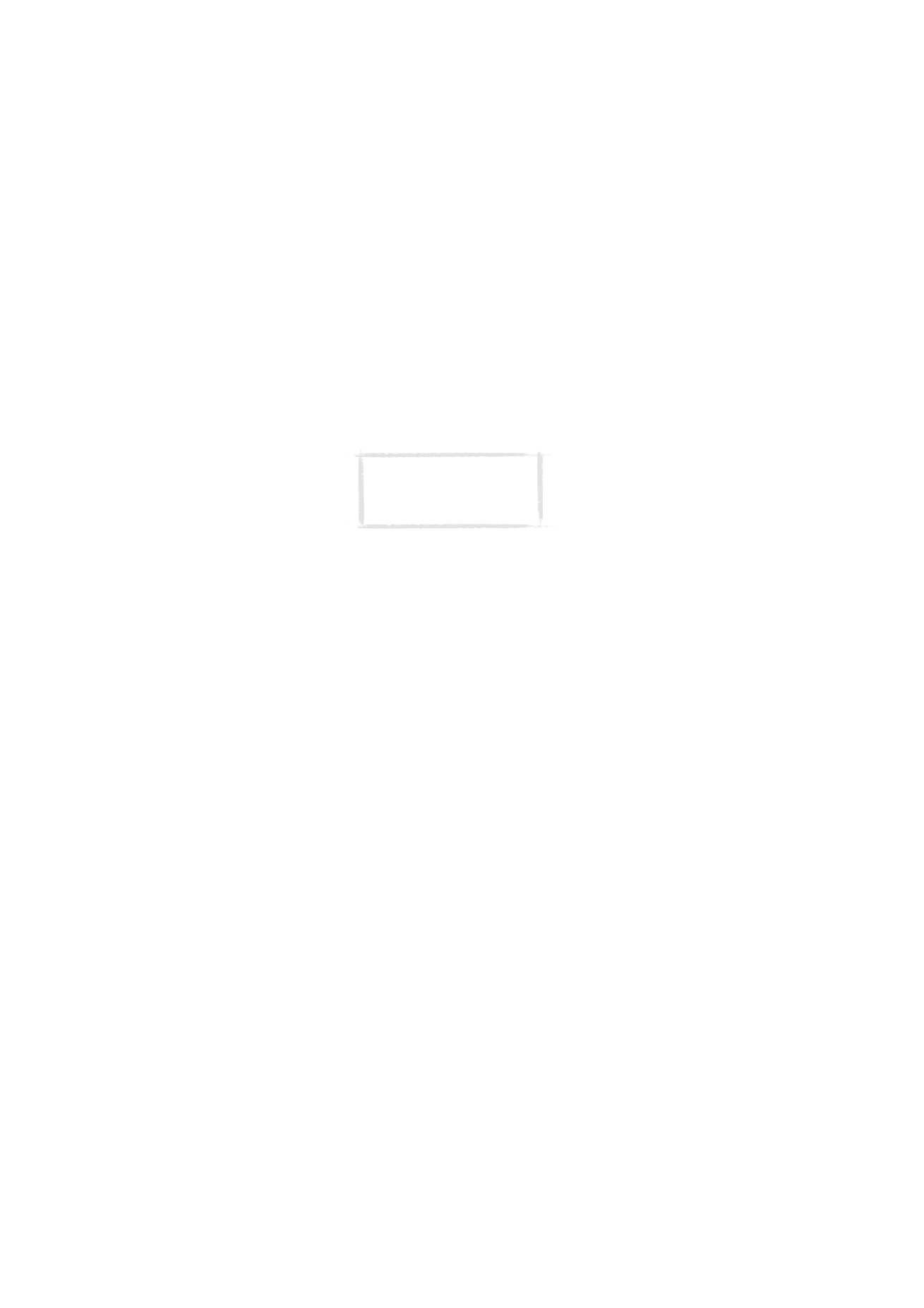
Het scherm van de communicator
De communicatorinterface wordt ingeschakeld door de klep te openen. Zie
figuur 5.
De toepassingen worden in het midden van het scherm uitgevoerd. De
indicatoren (figuur 8) geven informatie over toepassingen en het systeem. De
opdrachten komen altijd overeen met de vier opdrachttoetsen rechts op het
scherm. De functies van de toetsen Menu, Zoom en Backlight worden
uitgelegd in ”Communicatorfuncties” op pagina 31.
Als de schuifbalk wordt weergegeven, zijn er meer items dan op het scherm
kunnen worden weergegeven. U kunt met de pijltoetsen (omhoog/omlaag) de
overige items op het scherm weergeven.
Opmerking: volg bij
ingebruikname van de
telefooninterface de instructies
van de netwerkexploitant op.
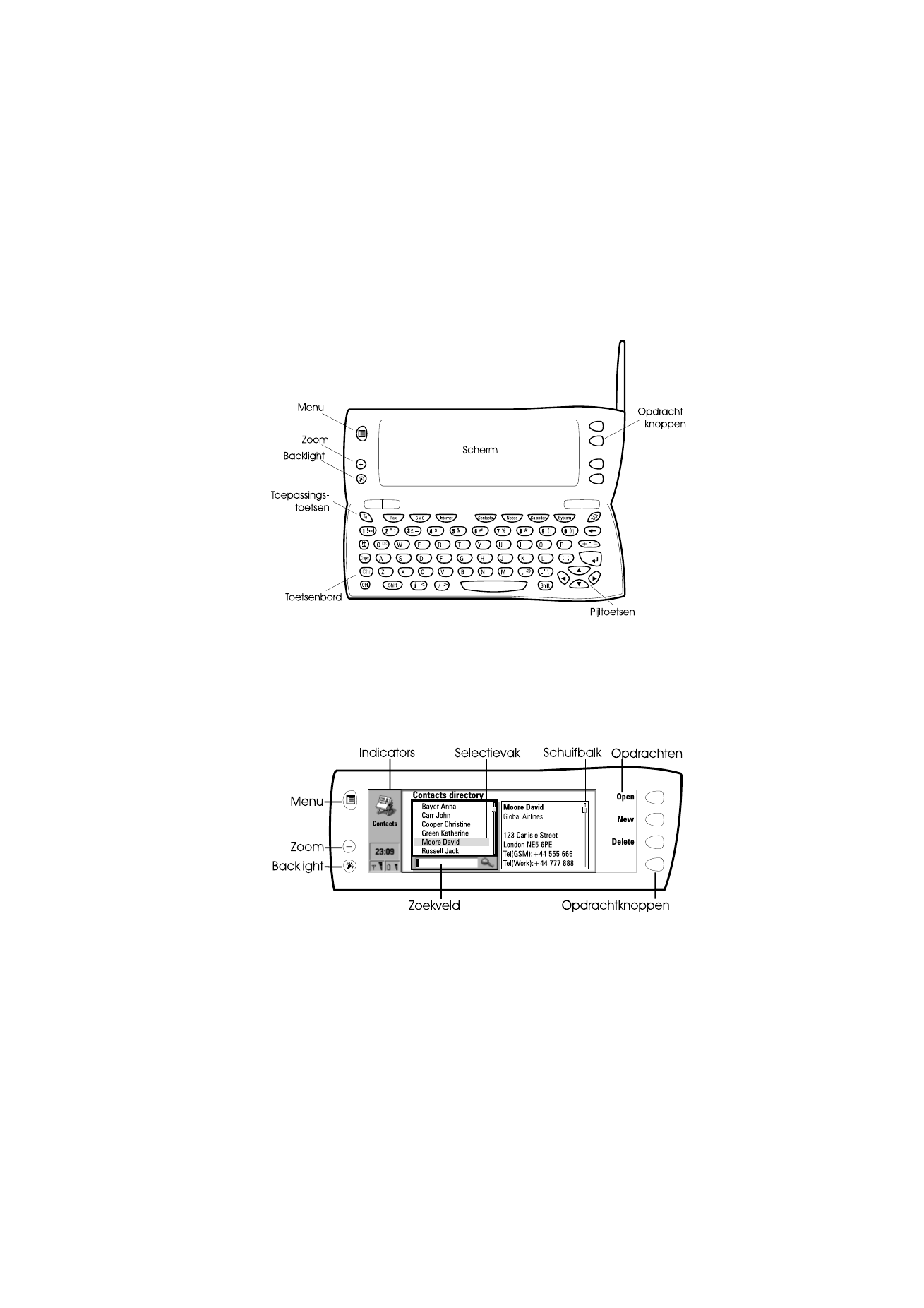
Vo
or
ber
e
iding
21
1999 Nokia Mobile Phones. All Rights Reserved.
Als het selectiekader wordt weergegeven, kunt u items selecteren door het
selectiekader met de pijltoetsen (omhoog/omlaag) te verplaatsen.
Wanneer het zoekveld onderaan het scherm wordt weergegeven, kunt u naar
items zoeken door, met behulp van het toetsenbord, tekst in het zoekveld in te
voeren.
Wanneer het gewenste item is geselecteerd, drukt u op de toets naast de
opdracht die u op het item wilt toepassen, bijvoorbeeld Open.
In de volgende afbeeldingen ziet u voorbeelden van het gebruik van de
communicatorinterface:
Figuur 5
Figuur 6
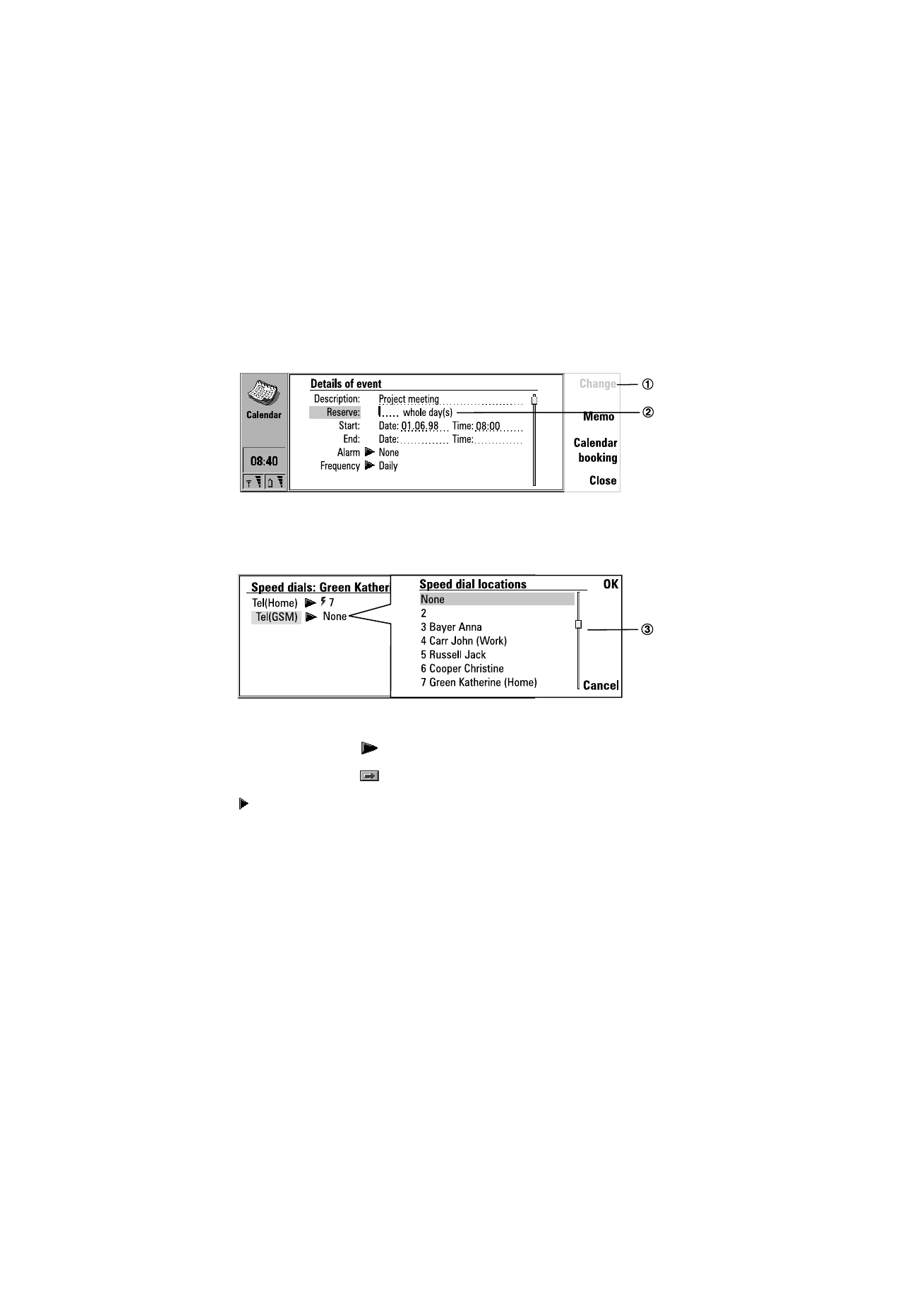
Vo
or
ber
e
iding
22
1999 Nokia Mobile Phones. All Rights Reserved.
1 Wanneer een opdracht grijs wordt weergegeven, kunt u de opdracht niet
gebruiken. Zie figuur 7.
2 Wanneer er een cursor op een stippellijn wordt weergegeven, kunt u met het
toetsenbord een waarde invoeren. Zie figuur 7.
3 Een pop-up vak. Selecteer een item en druk op OK of Cancel (Annuleren).
Zie figuur 8.
Als een instelling met
ernaast is geselecteerd, kunt u de waarde wijzigen
of een pop-up vak openen door op Change (Wijzigen) te drukken. Zie figuur 8.
Als een instelling met
ernaast is geselecteerd, opent u een nieuw venster
met instellingen door op Change te drukken. Als u op een opdracht drukt met
naast de naam, veranderen de opdrachten.